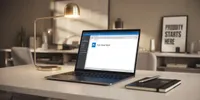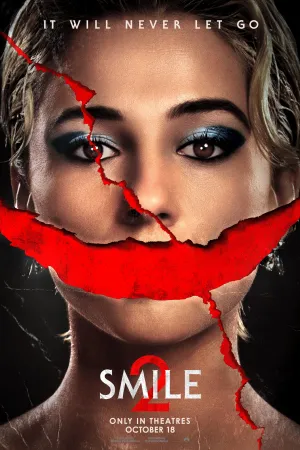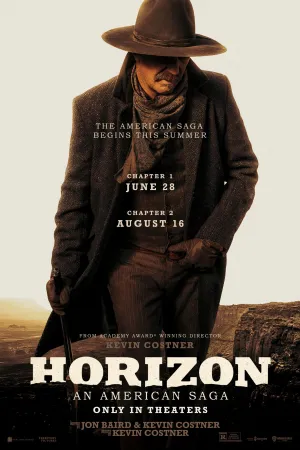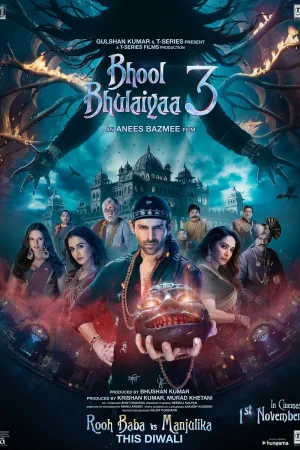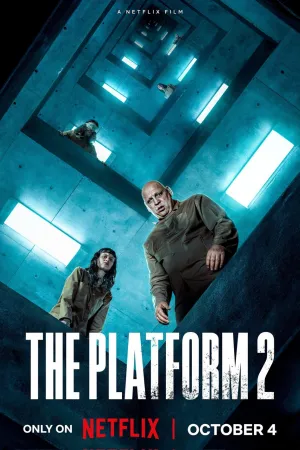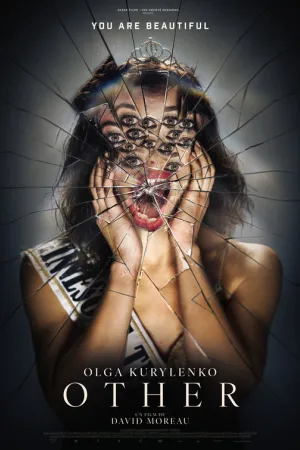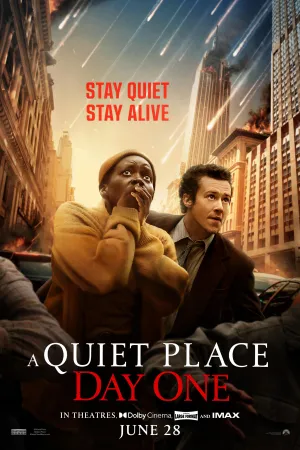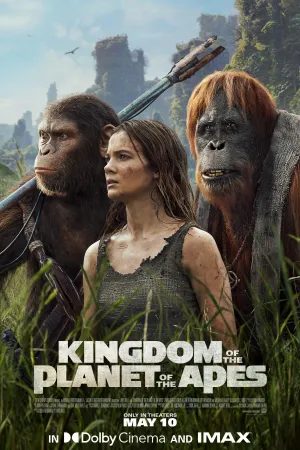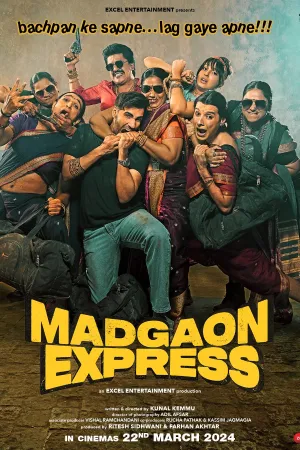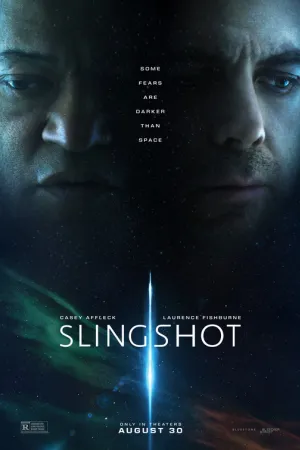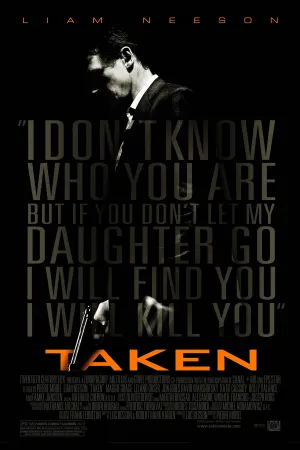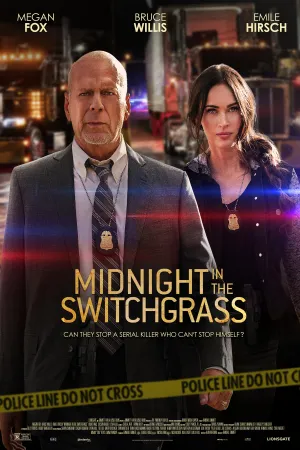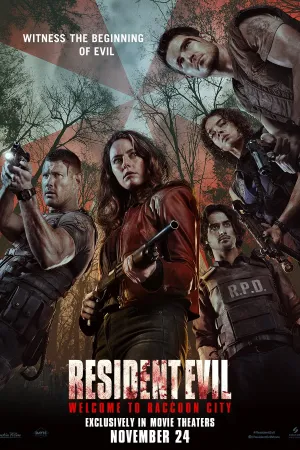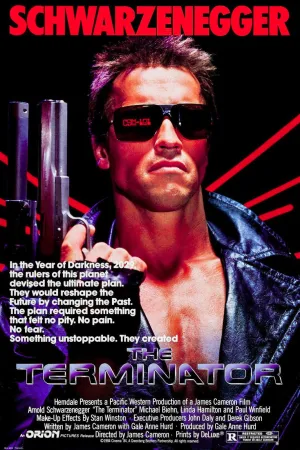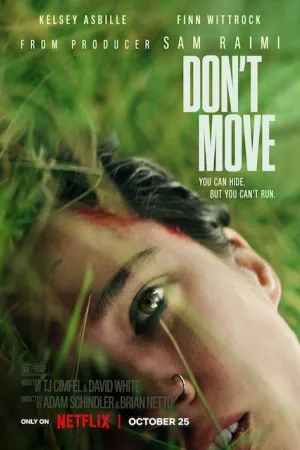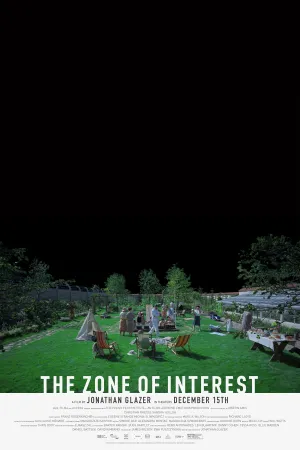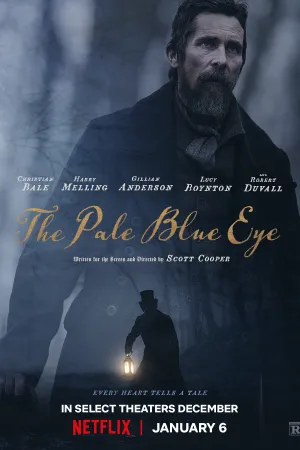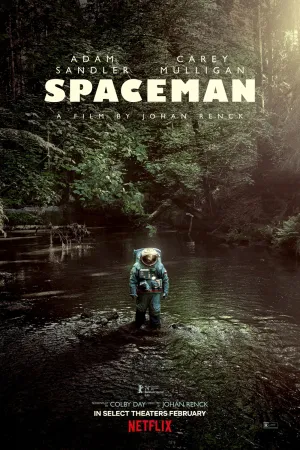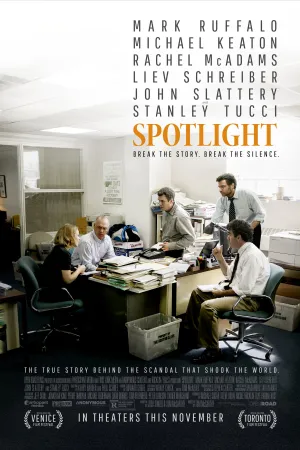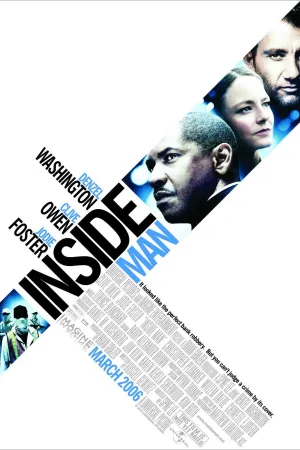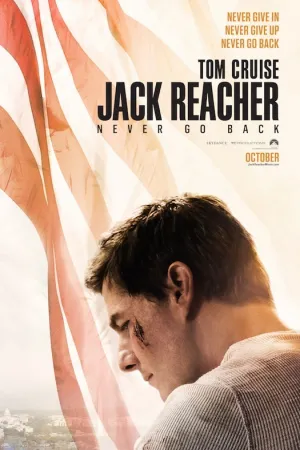Cara Download Netflix di Smart TV: Panduan Lengkap untuk Semua Merk
Diterbitkan:

cara download netflix di smart tv
Kapanlagi.com - Netflix telah menjadi platform streaming terpopuler yang menawarkan ribuan konten film dan serial berkualitas tinggi. Menonton Netflix di layar TV yang lebih besar tentunya memberikan pengalaman yang lebih memuaskan dibandingkan di smartphone atau laptop.
Banyak pengguna yang ingin tahu cara download Netflix di smart TV agar bisa menikmati konten favorit dengan kualitas gambar terbaik. Smart TV modern umumnya sudah mendukung aplikasi Netflix dengan berbagai fitur canggih.
Mengutip dari Netflix.com, layanan streaming ini dapat diakses melalui berbagai perangkat termasuk smart TV, smartphone, tablet, dan konsol game dengan satu akun berlangganan bulanan. Proses instalasi Netflix di smart TV relatif mudah dan dapat dilakukan dalam beberapa langkah sederhana.
Advertisement
1. Pengertian dan Persyaratan Download Netflix di Smart TV
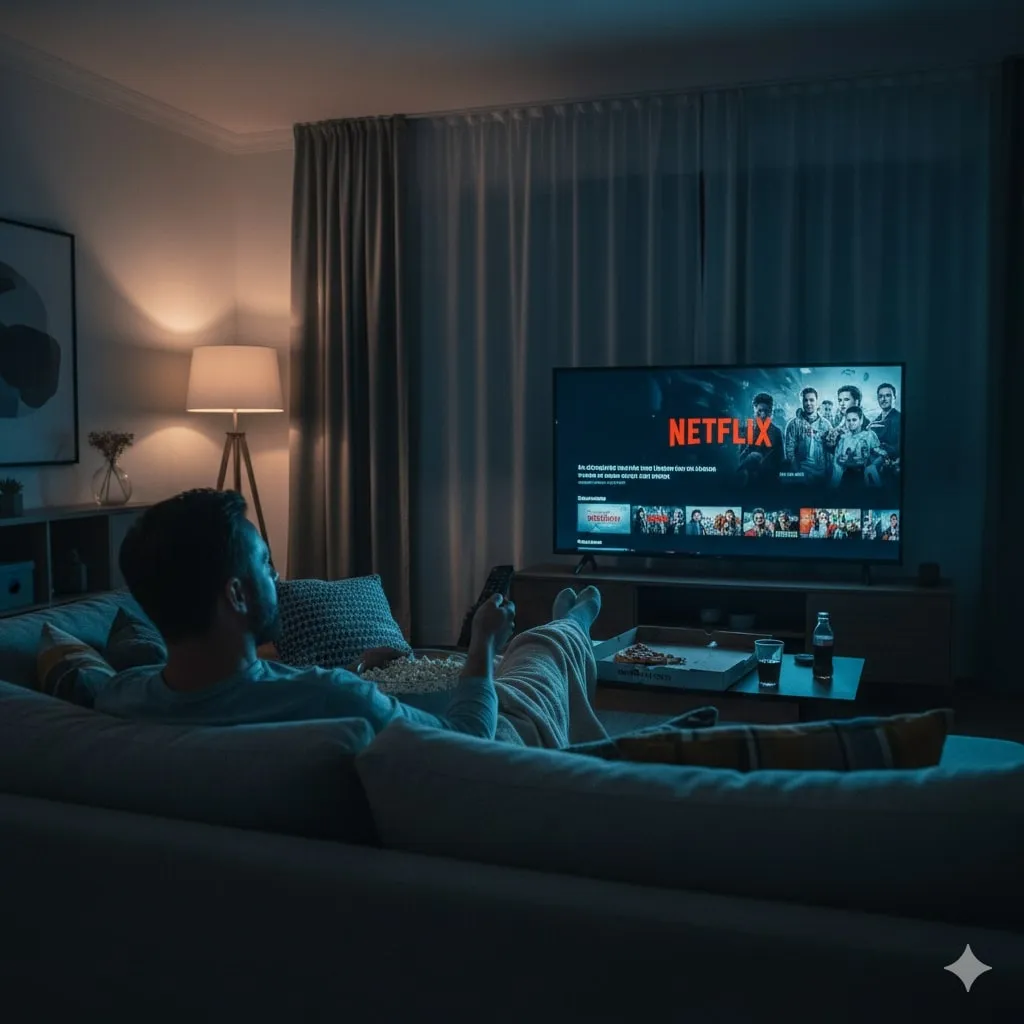
Cara download Netflix di smart TV merujuk pada proses mengunduh dan menginstal aplikasi Netflix dari toko aplikasi yang tersedia di televisi pintar. Smart TV adalah televisi yang dilengkapi sistem operasi dan kemampuan terhubung internet, memungkinkan pengguna menginstal berbagai aplikasi streaming seperti Netflix.
Untuk dapat mengunduh Netflix di smart TV, terdapat beberapa persyaratan yang harus dipenuhi. Pertama, smart TV harus terhubung dengan koneksi internet yang stabil, baik melalui WiFi maupun kabel LAN. Kedua, TV harus memiliki akses ke toko aplikasi seperti Google Play Store, Samsung Smart Hub, atau LG Content Store tergantung merk TV yang digunakan.
Melansir dari Bhinneka.com, beberapa merk smart TV sudah menyediakan aplikasi Netflix secara pre-installed atau bawaan pabrik. Namun jika belum tersedia, pengguna dapat mengunduh dan menginstal aplikasi tersebut dari toko aplikasi resmi yang disediakan oleh masing-masing produsen TV.
Sistem operasi smart TV yang umum mendukung Netflix antara lain Android TV, Tizen (Samsung), WebOS (LG), dan Roku TV. Setiap sistem operasi memiliki antarmuka dan cara instalasi yang sedikit berbeda, namun prinsip dasarnya tetap sama yaitu mengakses toko aplikasi dan mengunduh Netflix.
2. Langkah-langkah Download Netflix di Smart TV Android
Smart TV dengan sistem operasi Android TV menjadi pilihan populer karena kemudahan akses ke Google Play Store. Proses download Netflix di Android TV dapat dilakukan dengan mudah mengikuti langkah-langkah berikut.
- Hubungkan TV ke Internet - Pastikan smart TV terhubung dengan jaringan WiFi atau kabel LAN yang stabil
- Buka Google Play Store - Cari dan pilih ikon Google Play Store di menu utama Android TV
- Cari Aplikasi Netflix - Gunakan fitur pencarian dan ketik "Netflix" pada kolom search
- Pilih dan Install - Klik aplikasi Netflix resmi dan tekan tombol "Install" untuk memulai download
- Tunggu Proses Download - Biarkan proses download dan instalasi berjalan hingga selesai
- Buka Aplikasi Netflix - Setelah instalasi selesai, buka aplikasi dan login dengan akun Netflix
Mengutip dari Xiaomi.co.id, untuk TV Xiaomi dengan Android TV, pengguna dapat mengakses ribuan aplikasi melalui Google Play Store termasuk platform streaming utama seperti Netflix, YouTube, Amazon Prime Video, dan Disney+. Proses instalasi aplikasi sangat mudah dengan navigasi yang user-friendly.
3. Cara Download Netflix di Smart TV Samsung

Smart TV Samsung menggunakan sistem operasi Tizen dengan Samsung Smart Hub sebagai toko aplikasinya. Cara download Netflix di smart TV Samsung memiliki langkah-langkah yang sedikit berbeda dari Android TV.
- Nyalakan Smart TV Samsung - Pastikan TV dalam kondisi menyala dan terhubung internet
- Tekan Tombol Home - Gunakan remote Samsung untuk membuka menu utama
- Pilih Samsung Smart Hub - Cari dan buka aplikasi Smart Hub atau Apps
- Cari Netflix - Gunakan fitur search atau browse kategori Entertainment
- Download dan Install - Pilih aplikasi Netflix dan tekan tombol Install
- Login Akun - Buka aplikasi Netflix dan masukkan kredensial akun berlangganan
Melansir dari Samsung.com, TV Samsung terbaru umumnya sudah dilengkapi tombol Netflix khusus pada remote control sebagai shortcut untuk mengakses aplikasi dengan cepat. Fitur ini memudahkan pengguna untuk langsung menonton konten favorit tanpa navigasi menu yang rumit.
4. Panduan Download Netflix di Smart TV LG dan Sharp

Smart TV LG menggunakan sistem operasi WebOS dengan LG Content Store, sementara Sharp menggunakan Android TV atau sistem operasi proprietary. Berikut panduan lengkap untuk kedua merk tersebut.
Untuk Smart TV LG:
- Tekan tombol Home pada remote LG
- Pilih LG Content Store dari menu utama
- Cari aplikasi Netflix menggunakan fitur search
- Klik Install dan tunggu proses download selesai
- Buka aplikasi dan login dengan akun Netflix
Untuk Smart TV Sharp:
- Hubungkan TV Sharp ke jaringan internet
- Tekan tombol Home/App pada remote
- Buka Play Store (untuk Android TV) atau toko aplikasi Sharp
- Cari dan pilih aplikasi Netflix
- Tekan Install dan tunggu hingga selesai
Mengutip dari Sabiru.com, Smart TV Sharp dengan teknologi terbaru mendukung siaran digital UHF dan konten multimedia melalui koneksi internet. Pengguna dapat memasang beragam aplikasi populer untuk menambah keseruan menonton, termasuk Netflix dengan kualitas gambar yang sangat bagus.
5. Alternatif Menonton Netflix di TV Tanpa Smart TV

Bagi pengguna yang memiliki TV biasa tanpa fitur smart, masih ada beberapa cara untuk menikmati Netflix di layar TV yang lebih besar. Berikut beberapa alternatif yang dapat digunakan.
- Google Chromecast - Perangkat streaming yang memungkinkan mirroring dari smartphone ke TV melalui port HDMI
- Android TV Box - Mengubah TV biasa menjadi smart TV dengan sistem operasi Android
- Apple TV - Receiver digital dari Apple untuk streaming konten ke TV
- Konsol Game - PlayStation, Xbox, atau Nintendo Switch yang mendukung aplikasi Netflix
- Kabel HDMI - Menghubungkan laptop atau PC langsung ke TV untuk streaming Netflix
- Mi TV Stick - Perangkat streaming compact dari Xiaomi dengan remote khusus Netflix
Melansir dari Kumparan.com, penggunaan perangkat tambahan seperti Chromecast atau Android Box menjadi solusi praktis untuk menikmati Netflix di TV biasa. Perangkat-perangkat ini relatif terjangkau dan mudah digunakan dengan hasil streaming yang memuaskan.
6. Tips Optimalisasi Streaming Netflix di Smart TV

Untuk mendapatkan pengalaman menonton Netflix terbaik di smart TV, terdapat beberapa tips optimalisasi yang perlu diperhatikan. Kualitas streaming sangat bergantung pada koneksi internet dan pengaturan TV yang tepat.
Pastikan koneksi internet memiliki kecepatan minimal 25 Mbps untuk streaming 4K Ultra HD atau 5 Mbps untuk kualitas HD. Gunakan koneksi kabel LAN jika memungkinkan untuk stabilitas yang lebih baik dibandingkan WiFi. Atur resolusi output TV sesuai dengan kemampuan layar untuk hasil gambar optimal.
Mengutip dari Axis.co.id, fitur download Netflix hanya tersedia untuk perangkat mobile dan PC dengan aplikasi resmi dari Microsoft Store, tidak tersedia untuk smart TV. Oleh karena itu, pastikan koneksi internet selalu stabil saat streaming Netflix di smart TV.
Update aplikasi Netflix secara berkala untuk mendapatkan fitur terbaru dan perbaikan bug. Bersihkan cache aplikasi jika mengalami masalah loading atau buffering. Gunakan akun Netflix dengan paket yang sesuai kebutuhan, terutama jika ingin menonton konten 4K di smart TV beresolusi tinggi.
7. FAQ - Pertanyaan Umum tentang Download Netflix di Smart TV
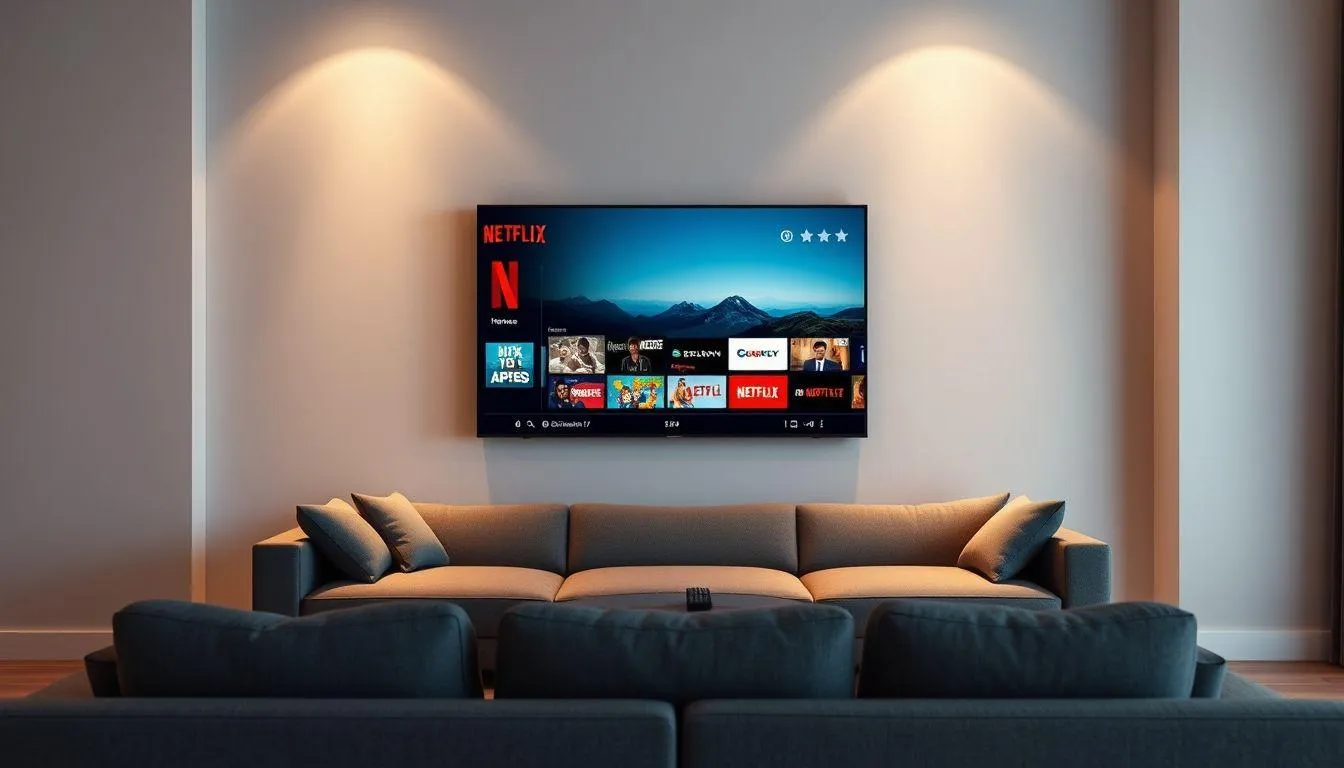
Apakah semua smart TV bisa download aplikasi Netflix?
Sebagian besar smart TV modern mendukung aplikasi Netflix, namun TV lama dengan sistem operasi terbatas mungkin tidak kompatibel. Pastikan TV memiliki akses ke toko aplikasi resmi dan sistem operasi yang masih didukung Netflix.
Bagaimana jika aplikasi Netflix tidak tersedia di toko aplikasi TV?
Jika Netflix tidak tersedia, coba update sistem operasi TV terlebih dahulu. Alternatif lain adalah menggunakan perangkat streaming eksternal seperti Chromecast, Android TV Box, atau Mi TV Stick untuk mengakses Netflix.
Apakah perlu akun terpisah untuk Netflix di smart TV?
Tidak perlu akun terpisah. Satu akun Netflix dapat digunakan di berbagai perangkat termasuk smart TV, smartphone, dan laptop. Namun jumlah perangkat yang dapat streaming bersamaan tergantung paket berlangganan yang dipilih.
Mengapa Netflix di smart TV sering buffering atau loading lama?
Masalah buffering biasanya disebabkan koneksi internet yang lambat atau tidak stabil. Pastikan kecepatan internet minimal 5 Mbps untuk HD atau 25 Mbps untuk 4K. Coba restart router atau gunakan koneksi kabel LAN untuk stabilitas lebih baik.
Bisakah download film Netflix untuk ditonton offline di smart TV?
Fitur download offline Netflix tidak tersedia untuk smart TV. Download hanya bisa dilakukan di smartphone, tablet, atau PC dengan aplikasi Netflix resmi. Untuk smart TV, konten hanya bisa distreaming secara online.
Bagaimana cara logout dari akun Netflix di smart TV?
Buka aplikasi Netflix di smart TV, masuk ke menu Settings atau pengaturan, lalu pilih opsi Sign Out atau Keluar. Cara ini bervariasi tergantung merk TV, namun umumnya dapat diakses melalui menu profil atau pengaturan aplikasi.
Apakah kualitas gambar Netflix di smart TV lebih baik dari smartphone?
Ya, menonton Netflix di smart TV umumnya memberikan kualitas gambar yang lebih baik karena layar yang lebih besar dan resolusi yang tinggi. Smart TV 4K dapat menampilkan konten Netflix Ultra HD dengan detail yang sangat tajam dan warna yang lebih akurat.
(kpl/fed)
Rizka Uzlifat
Advertisement